wps软件现在是用户电脑上必备的办公软件了,给用户带来了许多的好处和便利,当用户在wps软件中编辑表格文件时,可以根据实际情况来利用软件中的强大功能,这样能够帮助用户简单轻松的完成编辑工作,用户在编辑表格的过程中,一般会把单元格放大,但是通过手动调整的话,容易造成不均匀的情况,于是就有用户问到了wps如何将表格均匀扩大的问题,这个问题其实很好解决,用户直接利用软件的行和列功能,并将其的行高和列宽设置为统一的大小即可解决问题,具体的操作过程是怎样的呢,接下来就让小编来向大家介绍一下这个问题详细的操作过程吧,希望用户在看了小编的教程后,能够解决好这个问题。

1.用户在wps软件中打开表格文件,并进入到编辑页面上来进行设置

2.接着用户在表格编辑页面的左上角处点击绿色三角标识,即可选中整个编辑区域的表格

3.这时用户在菜单栏中点击开始选项,将会显示出相关的选项卡,用户选择行和列选项

4.在拓展出来的下拉框中用户点击行高选项,以此来统一行高

5.将会打开行高窗口,用户在输入栏中输入合适的数值并按下确定按钮

6.用户继续在下拉框中选择列宽选项,用来调整单元格的列宽

7.在弹出来的列宽窗口中,用户直接在输入栏中统一大小并按下确定按钮

8.最后用户在编辑页面上就会发现表格已被均匀扩大了

wps软件受到了许多用户的喜欢和欢迎,当用户在wps软件中编辑表格文件时,会遇到需要将表格均匀扩大的情况,这种情况用户简单的利用软件的行和列选项,接着统一行高和列宽即可解决问题,方法简单易懂,因此感兴趣的用户可以跟着小编的步骤操作起来。
 AMD 兑现承诺让 B350/X370/A
AMD 兑现承诺让 B350/X370/A 手机QQ怎么关掉群成员探查
手机QQ怎么关掉群成员探查 钉钉群收款输错了怎么办
钉钉群收款输错了怎么办 Windows10 V1909:SSU KB5001205的
Windows10 V1909:SSU KB5001205的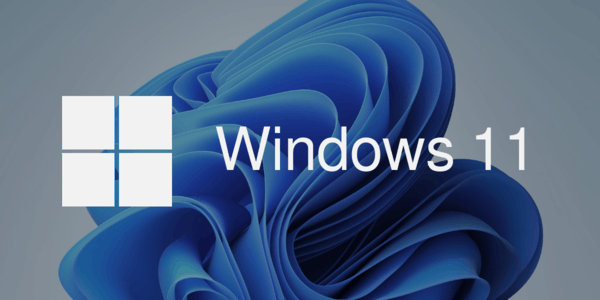 微软表示Windows11未来将获
微软表示Windows11未来将获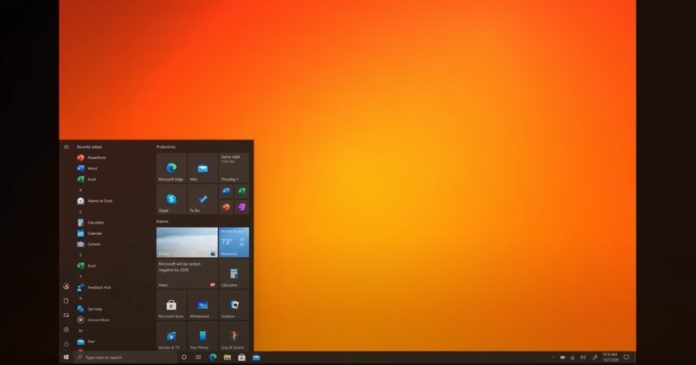 即使您不“寻找” KB4580
即使您不“寻找” KB4580 打骚扰电话的不是人,接
打骚扰电话的不是人,接 已发布Windows 10内部版本
已发布Windows 10内部版本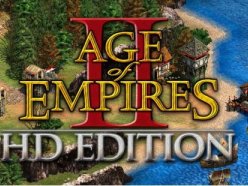 帝国时代2秘籍作弊码大全
帝国时代2秘籍作弊码大全 麦乐鸡侠表情包大全分享
麦乐鸡侠表情包大全分享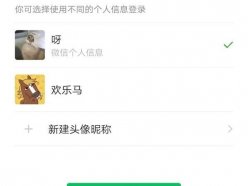 王者荣耀微信登录欢乐马
王者荣耀微信登录欢乐马 win11微星主板开启安全启动
win11微星主板开启安全启动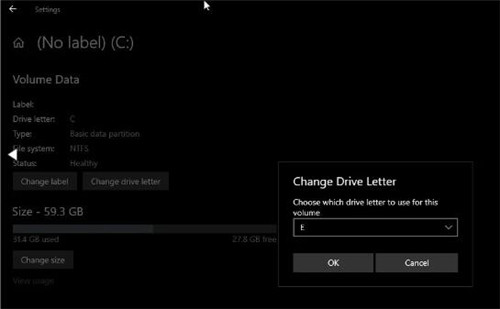 这是新的Windows10现代磁盘
这是新的Windows10现代磁盘 openeuler操作系统详细介绍
openeuler操作系统详细介绍 硬盘盘片知识
硬盘盘片知识 爱剪辑怎么开启硬件加速
爱剪辑怎么开启硬件加速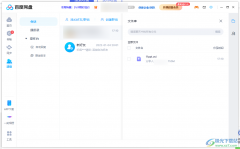 电脑版百度网盘查看群文
电脑版百度网盘查看群文 巧用函数轻松实现合理分
巧用函数轻松实现合理分 Word截图的方法
Word截图的方法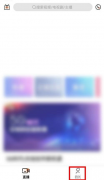 咪咕直播怎么查看咪豆账
咪咕直播怎么查看咪豆账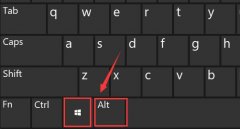 win11键盘变成快捷键解决方
win11键盘变成快捷键解决方 小米路由器mini超小白级联
小米路由器mini超小白级联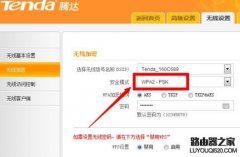 无线路由器怎么加密更安
无线路由器怎么加密更安
近日有一些小伙伴咨询小编关于WPS表格怎样修改批注的形状呢?下面就为大家带来了WPS修改批注形状的的具体方法,有需要的小伙伴可以来了解了解哦。...
515026 次阅读

相信大部分的用户在电脑上都备得有wps软件,这款办公软件让用户感受到了强大功能带来的好处,并且能够很好的提升用户的编辑效率,当用户选择在wps软件中编辑ppt演示文稿时,可以利用相关...
431060 次阅读

亲们想知道Wps表格中怎么自动隐藏代码的操作吗?下面就是小编整理Wps中自动隐藏乱码的操作流程,赶紧来看看吧,希望能帮助到大家哦!...
848451 次阅读

班级授课制下,为学生分班是学校的常规工作。有时是为新生分班,有时是为特殊需要分班。无论如何分班,分班一定要科学合理,既要充分满足学生公平受教育的权利,又要充分满足教...
288612 次阅读

WPS演示是一款非常好用的幻灯片制作软件,在其中有很多智能化的功能可以帮助我们快速完成想要的操作,实现高效办公。如果我们在电脑版WPS演示中希望调出网格线,方便进行后续的排版对齐...
298219 次阅读

对于WPSPDF文档编辑工具相信很多小伙伴都是不陌生的,有了WPSPDF文档编辑工具,帮助了我们很多编辑需求,我们可以通过WPSPDF进行页面的裁减操作、添加空白页面以及导入自己想要的各种文件等...
207169 次阅读

wps中想要设计一款以线条为主的文字,该怎么在wps中实现呢?今天小编就带大家来共同学习wps怎么设计创意线条字体,希望可以帮助到有需要的小伙伴哦,下面就是详细完整的操作步骤。...
495664 次阅读

在WPS软件中,我们可以进行各种文档的编辑和制作,并且我们可以将自己想要编辑的图片、图表等进行插入和设计,有的时候我们编辑的文字会很多,于是就会需要添加多级标题进行区分每篇文...
258205 次阅读

水印一般是显示在文档文本后面的文本或图形,如公司机密等。有时是很需要的,但很遗憾金山WPS文字没有提供直接添加水印的功能。不过还是有方法为文档添加我们想要的水印的。下...
511538 次阅读

我们平时喜欢使用WPS这款软件进行文档的编辑,因为这款软件可以带给我们非常全面的编辑各种文档的操作工具,而有的时候我们使用WPS进行文档的编辑时,自己忘记保存文档了,于是就会担心...
262250 次阅读

大家平常经常会使用WPS这款办公软件进行数据的录入和处理,有时候我们需要进行数据的筛选操作,将我们自己想要的一个数据快速的筛选出来,一般我们在选择数据的时候都是正向选择的,很...
332075 次阅读

wps中合同到期自动提醒如何设置呢,话说不少用户都在咨询这个问题呢?下面就来小编这里看下WPS表格小技巧之合同到期自动提醒的图文操作步骤吧,需要的朋友可以参考下哦。...
531920 次阅读

wps数字变成e+怎么解决呢,话说不少用户都在咨询这个问题呢?下面就来小编这里看下wps数字变成e+处理方法吧,需要的朋友可以参考下哦。...
287908 次阅读

wps软件给用户带来的好处是毋庸置疑的,受到了许多用户的喜欢和欢迎,在这款办公软件中用户可以用来编辑文档文件、表格文件或是实习简报等,总的来说wps软件能够满足用户的需求,当用户...
253107 次阅读

wps软件一出现就受到了许多用户的关注,用户在使用过后就很喜欢这款办公软件,其中强大且丰富的功能为用户带来了许多的便利,为用户解决编辑问题的同时,也可以让用户简单轻松的完成编...
305144 次阅读